mapgis拓扑处理

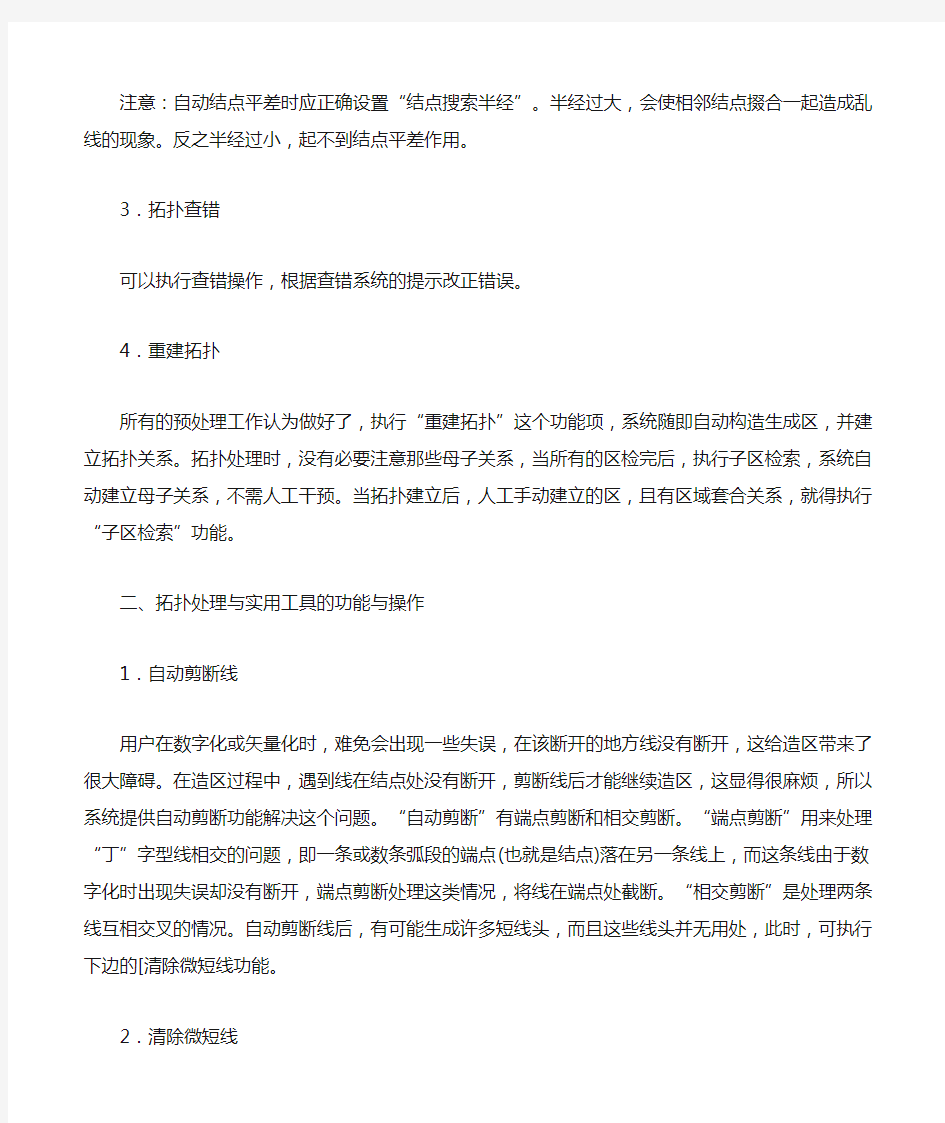
mapgis拓扑处理、实用工具、详细介绍
MAPGIS拓扑处理子系统,作为图形编辑系统的一部分,改变了人工建立拓扑关系的方法,使得区域输入,子区输入等这些原来比较繁琐的工作,变得相当容易,大大提高了地图录入编辑的工作效率。为了方便用户,让用户能正确地使用MAPGIS拓扑处理子系统,下面将详细地介绍系统各部分的功能,以及一些必要的注意事项。另外,在编辑系统的[其它菜单下,有一组常用的实用工具。一、拓扑处理工作流程
1.数据准备
将原始数据中那些与拓扑无关的线(如航线、铁路等)放到其他层,而将有关的线放到一层中,并将该层保存为一新文件,以便进行拓扑处理。
2.预处理
用户用数字化仪或矢量化工具得到的原始数据是线数据(*.wl),进行拓扑处理前,须进行预处理,其核心工作是将线数据转为弧段数据(*.wp)(这时还没有区),存入某一文件名下,然后将之装入;此后就可以做拓扑处理的工作了。
为了纠正数据的数字化误差或错误,在执行线转弧的前后可以选择执行以下功能项:编辑线、自动剪断、自动平差等,具体的先后次序不难从功能项中推知,如“自动线结点平差”应在“线自动剪断”后,“自动剪断线”只对线文件起作用,因此,要运用“自动剪断”功能,应在线转弧段前执行,或将弧段转换为线后再执行。在执行这些功能时,可按下边的顺序进行:[自动剪断线→[清除微短线→[清除线重叠坐标→[自动线结点平差→[线转弧段→[装入转
换后的弧段文件→[拓扑查错。
注意:自动结点平差时应正确设置“结点搜索半经”。半经过大,会使相邻结点掇合一起造成乱线的现象。反之半经过小,起不到结点平差作用。
3.拓扑查错
可以执行查错操作,根据查错系统的提示改正错误。
4.重建拓扑
所有的预处理工作认为做好了,执行“重建拓扑”这个功能项,系统随即自动构造生成区,并建立拓扑关系。拓扑处理时,没有必要注意那些母子关系,当所有的区检完后,执行子区检索,系统自动建立母子关系,不需人工干预。当拓扑建立后,人工手动建立的区,且有区域套合关系,就得执行“子区检索”功能。
二、拓扑处理与实用工具的功能与操作
1.自动剪断线
用户在数字化或矢量化时,难免会出现一些失误,在该断开的地方线没有断开,这给造区带来了很大障碍。在造区过程中,遇到线在结点处没有断开,剪断线后才能继续造区,这显得很麻烦,所以系统提供自动剪断功能解决这个问题。“自动剪断”有端点剪断和相交剪断。“端点剪断”用来处理“丁”字型线相交的问题,即一条或数条弧段的端点(也就是结点)落在另一条线上,而这条线由于数字化时出现失误却没有断开,端点剪断处理这类情况,将线在端点处截断。“相交剪断”是处理两条线互相交叉的情况。自动剪断线后,有可能生成许多短线头,而且这些线头并无用处,此时,可执行下边的[清除微短线功能。
2.清除微短线
该功能用来清除线工作区中的短线头,将其从文件中删除掉,避免影响拓扑处理和空间分析。选中该功能后,系统弹出最小线长输入窗口,由用户输入最小线长值,输入完毕,系统自动删除工作区中线长小于该值的线。
3.清除重叠坐标
该功能用来清除某条线或弧段上重叠在一起的多余的坐标点,这些重叠的点有可能是用户重复输入或采集的。查出存在重叠坐标后,只需按右键即刻自动的消除重叠坐标。
4.自动节点平差
有线结点和弧段结节平差两种。可对线和弧段进行。有关涵义如前所述,只是这里对所有的线
(或弧段)图元自动进行平差。J(5#fo{Q.g
5.线转弧段
将工作区中的线转换成弧段,并存入文件中,这样的文件只有弧段而没有区;在拓朴处理中需要这样的文件。
6.弧段转线
将工作区中的弧段转换成线,并存入文件中。我们把区域的轮廓线定义为弧段,它与曲线是两个不同的概念,前者属于面元轮廓边界,后者是属于线元。一个区域是由若干条弧段形成的封闭图形。弧段转换成线,就是把面元的轮廓边界转换成线元,但不改变其形态与坐标位置。
注意:在输出面元时,只输出面色,不画弧段,面元边界靠与弧段吻合的线来画。因此,若线文件与弧段不吻合,在输出图中,区域的色块和边界就会不吻合。所以,当区域生成好后,可利用[弧段转线功能重新生成线文件,这样可保证区域的色块和边界完全吻合。
7.拓扑查错
该功能是拓扑处理的关键步骤,只有数据规范,无错误后,才能建立正确的拓扑关系。而这些错误用户用眼睛是很难发现的,利用此功能,可以很方便的找到错误,并指出错误的类型及出错的位置。用户在执行[拓扑重建功能前,一定要执行该功能,看还有没有错误。由于数据输入过程中难免有许多错误,数据的准确性较差,在建立拓扑关系前,应该先进行查错处理,检查数据错误,提高数据的准确性,进而提高拓扑建立的效率。查错可以检查重叠坐标、悬挂弧段、弧段相交、重叠弧段,结点不封闭等严重影响拓扑关系建立的错误。所有查错工作都是自动进行的,查错系统在显示错误的同时也提示错误位置,并在屏幕上动态的显示出来,供您改正错误时参考。错误信息显示窗口如下图所示,在该窗口中,移动光条到相应的信息提示上,双按鼠标左键,系统自动将出错位置显示出来,并将出错的弧段用亮黄色显示,同时,在错误点上有一个小黑方框不停的闪烁。按右键即可自动的修改错误。
8.拓扑重建
拓扑关系的处理,是本系统的核心,只有建立了拓扑关系,才能进行空间分析和统计等。
用户从数字化得到的线数据,通过[线转弧段转为弧段数据,这些数据仍是一条条的孤立弧段,毫无拓扑关系可言。[拓扑重建就是要建立结点和弧段间的拓扑关系以及弧段所构成的区域之间的拓扑关系,并赋予它们属性。
该功能的操作相当简单,当经[拓扑查错后,没有发现错误,即可执行这项功能。选中该功能后,系统自动建立结点和弧段间的拓扑关系以及弧段所构成的区域之间的拓扑关系,同时给每个区域赋予属性,并自动为区域填色。拓扑关系建立好后,用户可修改区域参数及属性,以满足用户的需求。若用户发现数据有问题,利用相应的编辑功能,重新修改数据后,再重建拓扑。只要数据规范,一般情况下,都不会有问题。
9.子区搜索
编辑器自动搜索当前面工作区中所有区的子区,完成挑子区,并重建拓扑关系。
10.Undo操作
编辑器提供多级Undo,来响应点、线、面编辑,当在编辑过程中出现误操作时,可执行Undo,恢复误操作之前的数据。在上边的工具条上有按钮,即为该功能。
11.整图变换
包括整幅图形的平移、比例和旋转三种变换。整图变换包括线文件、点文件和区文件的变换,前边打勾时表示对应的图元文件要进行变换。该功能有如下两种情况:
(1) 键盘输入参数:选择键盘输入参数编辑器弹出变换输入板,如下图,用户可选择变换文件类型。特别的,对于点类型文件可选择“参数是否变化”,即在座标变换的同时,点的本身大小和角度是否变化。用户根据需要输入相应的平移、比例、旋转参数。
(2)光标定义参数:选择光标定义参数,系统需要用户用光标先定义平移原点、旋转角度后弹出变换输入板,并将这些参数放入对话框中,用户可进行修改。
平移参数:按系统提示从键盘上输入相应的相对位移量后,即将图形移到了相应的位置。
比例参数:利用这个变换可以将图形放大或缩小。在X、Y两个方向的比例可以相同也可以不同。当您输入x、y方向的比例系数后,系统就按您输入的系数对图形进行变换。
旋转参数:将整幅图绕座标原点(0,0),按您输入的旋转角度旋转,当旋转角为正时,逆时针旋转,为负时顺时针旋转。vBV_aB1{
另外,在点变换的下边,有一个“参数变化”选择项,当选择时,表示在进行点图元变换时,除位置坐标跟着变换外,其对应的点图元参数也跟着变化,如注释高宽、宽度等等。
12.整块处理
整块移动:将所定义的块中所有图元(包括点、线、区)移动到新位置。
整块复制:将所定义的块中所有图元(包括点、线、区)拷贝到新位置。
边沿处理:包括线边沿处理和弧边沿处理。靠近某一条线X的几条线,由于数字化误差,这几条线在与X线交叉或连接处的端点没有落在X上,利用本功能可使这些端点落在X线上。具体使用时应给出适当的结点搜索半径,系统将根据此值决定将哪些端点调整使其落在X线上。
三、拓扑处理系统对数据的要求
拓扑处理系统的最大特点是自动化程度高,系统中的绝大部分功能不需要人工干预。建立拓扑关系是拓扑处理系统的核心功能,它由拓扑查错、拓扑处理、子区检索等功能组成。
拓扑处理系统从总体来说对数据没有特别的要求,系统提供了几种预处理功能:弧段编辑工具、自动剪断、自动平差,将进入系统的原始数据中的错误或误差纠正过来,易于拓扑关系建立的自动生成。当然,如果前期工作做得比较好,后期的许多工作(如弧段编辑、自动剪断等)就可以省掉,建立拓扑也得心应手,基于这个原因,这里向用户提一些建议,将会有所裨益:
1.数字化或矢量化时,对结点处(即几个弧段的相交处)应多加小心,第一使其断开,第二尽量采用抓线头或节点融合的功能使其吻合,避免产生较大的误差,使结点处尽量与实际相符,尽量避免端点回折,也尽量不要产生过1毫米长短的无用线段。
2.弧段在结点处最好是断开的,若没有断开,执行自动剪断功能可以将弧段在结点处截断,条件是弧段必须经过结点周围的一个较小的领域(即结点搜索半径),这也要求原始数据误差不能太大。
3.将原始数据(即线数据)转为弧段数据,建立拓扑关系前,应将那些与拓扑无关的弧段(如航线、铁路)删掉。)H{OqZZYD
4.尽量避免多条重合的弧段产生。
以上建议请用户在实际应用中加以体会。
MAPGIS钻孔柱状图(1:200)编制方法
MAPGIS钻孔柱状图(1:200)编制方法
一、数据准备
1、在EXCEL中输入需投入图中的原始数据(包括回次、分层、采样及分析数据),存为EXCEL格式文件,作为基础数据的原始文件;
2、需投入线文件数据准备:
(1)从原始文件粘贴有用的数据(注意:粘贴时用“选择性粘贴”→数值),其中:
回次线:粘贴回次的“至”列,然后乘以-5作为“回次底界数据列”,最后形成的数据为A列:0、B列:“回次底界数据列”、C列:60、D列:“回次底界数据列”,另存为CSV(逗号分隔)格式文件。
分层线:粘贴“换层深度”列,然后乘以-5作为“分层底界数据列”,最后形成的数据为A列:60、B列:“分层底界数据列”、C列:230、D列:“分层底界数据列”,另存为CSV(逗号分隔)格式文件。
采样线:粘贴“采样情况至”列,然后乘以-5作为“采样底界数据列”,最后形成的数据为A列:315、B列:“采样底界数据列”、C列:450、D列:“采样底界数据列”,另存为CSV(逗号分隔)格式文件。
(2)把以上CSV(逗号分隔)格式文件从记事本打开,把偶数行用回车键打至下一行,把奇数行后面的逗号删掉,另存为TXT格式文件。
以上三个文件最后可粘贴为一个文件,投影时一次可完成。
2、需投入点文件数据准备:
回次点:把回次线CSV(逗号分隔)格式文件另存为回次点,删掉后2列,最后形成的数据为A列:0、B列:“回次底界数据列”,另存为“回次点”。从记事本打开上述文件,另存为TXT格式文件(保存时在文件名后加.txt后缀)。
分层点:把回次线CSV(逗号分隔)格式文件另存为分层点,删掉后2列,最后形成的数据为A列:60、B列:“分层底界数据列”,另存为“分层点”。从记事本打开上述文件,另存为TXT格式文件(保存时在文件名后加.txt后缀)。
采样点:把采样线CSV(逗号分隔)格式文件另存为采样点,删掉后2列,最后形成的数据为A列:315、B列:“采样底界数据列”,另存为“采样点”。从记事本打开上述文件,另存为TXT格式文件(保存时在文件名后加.txt后缀)。
二、线文件投影
打开MAPGIS投影变换子系统,首先设置缺省经纬线参数,然后依次打开“投影转换→“用户文件投影转换”→“打开文件”→“生成线”“不需要投影”→“数据生成”→“确定”,NONAME0.WL即为生成的线文件,最后把该文件另存即可。
三、点文件投影
1、打开MAPGIS投影变换子系统,首先设置缺省点参数(点类型选“子图”),然后依次打开“投影转换→“用户文件投影转换”→“打开文件”→“生成点”“不需要投影”→“数据生成”→“确定”,NONAME0.WT即为生成的点文件,最后把该文件另存为“回次点或分层点或采样点”即可。
2、点属性制作:
(1)从“库管理”子系统打开“属性库管理”,装入点文件,选“结构”→“编辑属性结构”→“编辑点属性结构”,编辑好“OK”退出。
(2)点击“属性”→“属性输出”,输出类型选“数据库表格”,输入文件名保存即可。
(3)打开EXCEL,从基础数据表中把所需数据粘贴至属性表(*.DBF)。
(4)连结属性:从“库管理”子系统打开“属性库管理”,选“属性”→“连结属性”。此处“连结文件”选点文件,“被连结文件”选DBF文件。
3、注释点的形成。在“输入编辑”子系统中装入点文件,选“点编辑”→“根据属性标注释”,在“标注属性选择”对话框中依次择不同的标注域名、设置好标注点位移值及小数点位数即可。然后设置点参数,注意不同域名设置为不同图层。
MAPGIS6.7中更好用的快捷方式
下面为大家介绍一下:
“A”键------输入线时:锁定线头或线尾(输入弧段:锁定弧段头或弧段尾)
“S”键------ 锁定线中点(锁定弧段中点)
“D”键------ 靠近线的最近点__不加点)(靠近弧段的最近点__不加点)
“F”键------ 靠近线的最近点__加点)(靠近弧段的最近点__加点)
补充如下:
“Ctrl” 键------封闭线或弧段(这个应该大多数人都知道)
用法:按住Ctrl + 鼠标右键
“Shift”键------锁定线或弧段的折点
用法:按住Shift + 鼠标左键
(鼠标光标放在要锁定的线上,靠近要锁定的那端就行,接近也可以!)
常用的键包括:
F4键(高程递加):
这个功能是供进行高程线矢量化时,为各条线的高程属性进行赋值时使用的。在设置了高程矢量化参数后,每按一次F4键,当前高程值就递加一个增量。
F5键(放大屏幕):
以当前光标为中心放大屏幕内容。
F6键(移动屏幕):
以当前光标为中心移动屏幕。
F7键(缩小屏幕):
以当前光标为中心缩小屏幕内容。
F8键(加点):
用来控制在矢量跟踪过程中需要加点的操作。按一次F8键,就在当前光标处加一点。
F9键(退点):
用来控制在矢量跟踪过程中需要退点的操作,每按一次F9键,就退一点。有时在手动跟踪过程中,由于注释等的影响,使跟踪发生错误,这时通过按F9键,进行退点操作,消去跟踪错误的点,再通过手动加点跟踪,即可解决。
F11键(改向):
用来控制在矢量跟踪过程中改变跟踪方向的操作。按一次F11键,就转到矢量线的另一端进行跟踪。
F12键(抓线头):
在矢量化一条线开始或结束时,可用F12功能键来捕捉需相连接的线头。
投影变换模块进行转换时如何进行参数的设置
在mapgis坐标系转换过程中,采用投影变换模块进行转换时如何进行参数的设置?
当前投影参数就是现在打开的这个图形文件的投影参数,最主要确定两个参数:一是比例尺分母;二是投影中心点经度。
比例尺分母:就是这个图形文件在电脑中存储的比例尺。坐标单位始终选毫米。
投影中心点经度确定的方法:看原图纸上标的投影代号是多少。如果是3度带投影就用那个带号*3就是中心点经度。比如:第37度带,它的中心点经度就是1110000。
椭球参数:一般选北京坐标系。
投影类型:高斯克吕格
坐标系类型:投影平面直角
6.空间数据检查与拓扑处理
6.空间数据检查与拓扑处理 实验内容: 一、林业小班拓扑的建立与检查 创建拓扑的流程图 1.创建地理数据库 在ArcCatalog树中,右键单击“6.实验指导\Data”文件夹,单击新建“文件地理数据库”,输入所建的地理数据库名称“Forest.gdb”,在新建的地理数据库上右键选择新建中的要素数据集。在打开的新要素数据集对话框中,将数据集命名为Topology,导入数据集匹配坐标系统“竹园_林班.shp”。 2.向数据集中导入数据 在ArcCatalog树中,右键单击Data文件夹中的Topology数据集,单击导入,选择要素类(多个),导入“竹园_林班.shp”、“竹园_小班.shp”。 3.创建拓扑 (1)在ArcCatalog树中,右键单击Topology要素数据集,选择拓扑,打开新建拓扑对话框,设置名称和拓扑容差(拓扑容差应该根
据数据精度而尽量小,它决定着在多大范围内要素能被捕捉到一起),在下一步参与创建拓扑的要素类对话框中选择参与创建拓扑的要素类(至少两个)。继续在下一步拓扑等级数目对话框中设置等级的数目及拓扑中每个要素类的等级,这里登记相同设为1.下一步,设置拓扑规则。这里设置“竹园_小班.shp”必须被包含在““竹园_林班.shp”中,“竹园_小班.shp”自身不能重叠。单击OK,返回上级对话框,打开参数信息总结框,检查无误后,单击完成按钮,拓扑创建成功。出现一对话框,询问是立即进行拓扑检验,创建的拓扑出现在Catalog 树中,单击是按钮,出现进程条,进程结束时,拓扑检验完毕,创建的拓扑出现在Catalog中。 4.查找拓扑错误 打开ArcMap,将Topology添加到ArcMap中,查看拓扑错误,如下图所示:
ArcGIS中可以对点、线、面数据进行批量拓扑处理
在ArcGIS中可以对点、线、面数据进行批量拓扑处理 1. 线自动连接 分两种情况: a:如果线只是相交自动打断,即没有间隔,从表面上看是相连的一条(其实是两条),可以用Arctoolbox里的工具DataManagement Tools-Generalization-Dissolve 工具来做融合,可以设置融合的参考字段,字段名称内容一致的自动融合成一条。融合后的图层保留参考字段属性,其他属性字段删除。 b:如果线段之间有间隔,可以用ArcMap中的Topology工具条来做,先加载需处理的线图层lineA,最好复制一个空的lineB图层,字段结构和lineA一致,只是内容清空,然后开始编辑,设置target layer为lineB,选择lineA里的线要素,设置Map Topology图层为lineB,然后单击Construct features按钮,设置容差值,在容差之之内的间隔线段将自动连接起来。 上述b方法的缺点是属性记录没有保留,需要用Join方法来连接属性,join的方式选择Join data from another layer based on spatial location。 2.用线来切割面(全图范围或选定线范围内) 用线切割面如果是手动操作的话可以用Editor里的cut polygon feature来做,但要是批量处理的话可以用topology工具条里的Construct feature按钮来做 方法:加载需切割的面图层和切割参照线图层,start editor,设置Map Topology 为面图层,选择切割参照线,单击construct feature按钮,在弹出的对话框中选择"Split existing features in target layer using selection"即可,如下图:
ArcGis拓扑错误检查及修改
arcgis常见拓扑错误修改步骤 1,首先打开catalog 在一目录文件夹下新建一个 geodatabase 2,在gepdatabase下新建dataset,然后导入要进行拓扑关系检查的数据3,新建topology 加入拓扑规则,全部的拓扑规则在下面附1 4,在arcmap中打开建立的拓扑,对常见的几种进行如下附图修改 拓扑修改之前先打开editor 然后打开editor下面的more editing tools 选择topology 一、面不能相互重叠(must not overlap) 修改方法有以下几种: 1、可以直接修改要素节点去除重叠部分。 2、在错误上右键选择merge,将重叠部分合并到其中一个面里。
二、面不能有缝隙(must not have gaps) 1、可以直接修改要素节点去除重叠部分。
2、在错误上右键选择create feature,将缝隙部分生成一个新的要素,然后利用editor 下的merge把生成的面合并到相邻的一个面里。 3、task里选择auto-complete polygon,用草图工具自动完成多边形,会在缝隙区域自动生成两个多边形,然后用merge合并到相邻面里。
附1 not overlay:单要素类,多边形要素相互不能重叠 not have gaps:单要素类,连续连接的多边形区域中间不能有空白区(非数据区) point:多边形+点,多边形要素类的每个要素的边界以内必须包含点层中至少一个点 must be covered by:多边形+线,多边形层的边界与线层重叠(线层可以有非重叠的更多要素) be covered by feature class of:多边形+多边形,第一个多边形层必须被第二个完全覆盖(省与全国的关系) be covered by:多边形+多边形,第一个多边形层必须把第二个完全覆盖(全国与省的关系) not overlay with:多边形+多边形,两个多边形层的多边形不能存在一对相互覆盖的要素 cover each other:多边形+多边形,两个多边形的要素必须完全重叠 boundary must be covered by boundary of:多边形+多边形,第一个多边形的各要素必须为第二个的一个或几个多边形完全覆盖 be properly inside polygons:点+多边形,点层的要素必须全部在多边形内 be covered by boundary of:点+多边形,点必须在多边形的边界上 线topology not have dangle:线,不能有悬挂节点 not have pseudo-node:线,不能有伪节点
从零开始学MAPGIS终极版(2011)教程提纲
地信网手把手教程之二 从零开始学MAPGIS6.7视频教程终极版(2011)提纲 章节时长(分钟)讲师内容概要备注 第1课30MAX 一、地信网及软件简单 二、视频教程介绍 三、课程计划 四、数据处理的基本流程 五、PHOTOSHOP中处理图像 第2课33MAX了解MAPGIS67的一些基础概念 第3课30MAX 一、把扫描影像转换为MSI影像并校正到空间位置 二、DRG图件生产 第4课57MAX 一、MAPGIS系统设置 二、点线区文件的生成、打开和保存等 三、MAPGIS工程文件制作 四、编辑子系统点图元的输入编辑 五、特殊点图元的输入 1、上、下标 2、分数 3、空心字 4、特殊代号 第5课48MAX 一、熟悉线编辑菜单 二、画定长的直线、旋转直线 三、自动赋值等高线高程值 第6课37MAX 一、渐变线的制作 二、制作矩形表格 三、直角坐标系 第7课34MAX 一、区编辑菜单功能详介 二、了解弧段和线不同 三、常用的造区方法 四、拓扑造区流程 第8课60MAX 实战训练1:画一张简单的地形图 一、PS精准处理 二、制作自定义图框 三、影像校正 四、点线区的绘制 五、打印输出,生成图片 第9课40MAX 输入编辑中其他内容 1、交互矢量化(附加:PS中制作二制图) 2、图层菜单 3、系统库的使用(子图、颜色、线型) 4、设置菜单命令 第10课31MAX 一、忽视的重点——图例板的制作和使用 1、制作图例板 2、自动提供工程图中的图例 3、图例版的使用 4、自动生成工程图例 二、MAPGIS工具箱和窗口中左键菜单的使用
第11课30MAX MAPGIS升级和输出 1、文件升级(低版本和高版本文件的互转) 2、图片输出 3、windows打印输出 4、光栅化处理和光栅输出 5、制作拼版文件,批量或打印大图 第12课鼠马象鸡1、投影变换 2、图框生成 第13课19MAX 一、图形裁剪 1、通过“实用工具”——“图形裁剪”模块 2、通过工程文件中的“工程裁剪” 二、合并同类型的点线区文件 1、工程中合并 2、复制粘贴来合并 第14课62MAX 检验你的水平:实战训练2 利用之前学到的知识,矢量化一张标准分幅的1比5万地形图 流程: 1、图框制作 2、图像分析及校正 3、制作工程文件和图例板 4、点线区矢量化 5、打印输出 第15课38MAX 一、误差校正 1、普通的定位校正(四点法) 2、精准校正法 二、图形文件比例变换 1、编辑子系统中整图变换 2、误差校正中变换 第16课38MAX 检验你的水平:实战训练3 1、校正14课训练中的5万地形 2、在该5万地形图中造区 第17课22MAX 1、属性库的管理和应用 2、编辑属性结构、修改属性 3、属性挂接 4、求任意图斑面积 第18课22MAX 影像库的管理和应用 1、生成标准图框 2、校正影像 3、拼接入库 4、任意裁剪 5、编辑子系统中导入 6、打印出图 第19课21MAX 一、等高线的的绘制 1、绘制等高线 2、等高线高程属性赋值 3、高程点属性赋值 二、空间分析之等高线加密 1、通过有高程值的线图元提取高程生成等高线(Tin) 2、通过有高程值的点图元提取高程生成等高线(Tin) 3、通过等高线栅格化生成新等高线(Grd) 4、生成的新等高线如何处理并投入使用
arcgis拓扑处理
ArcMap中的Topology工具条主要功能有对先拓扑(删除重复线,相交线断点等,Topology中的planarize lizes),根据先拓扑生成面(Topology中的construct features)、拓扑编辑(如共享边编辑等)、拓扑错误显示(用于 显示在ArcCatalog中创建的拓扑规则错误,Topology中的error inspector)、拓扑错误重新验证(也即刷新错误记录)。 先简单的说一下ArcGIS中拓扑检查的步骤: 1.启动ArcCatalog;任意选择一个本地目录,“右键”–>“新建”–>“创建personal Geodatabase ”; 2.选择刚才创建的GeoDatabase,“右键” –>“新建”–>“数据集datasets”;设置数据集的坐标系统,如果不能确定则你可以import要进行分析的数据的坐标系统; 3.选择刚才新建的数据集,“右键”–>“导入要素类import — feature class single”,导入你要进行拓扑分析的数据; 4.选择刚才新建的数据集,“右键”–>“新建”–>“拓扑”,创建拓扑,根 据提示创建拓扑,添加拓扑规则; 5.进行拓扑分析,在ArcMap中打开由拓扑规则产生的文件,利用Topology工 具条中错误记录信息进行修改,将数据导入ArcMap中,点击Edit进行编辑。6.打开Edit下拉菜单,选择more editing tools — topology出现拓扑编辑 工具栏。在Error inspector对话框中点击search now,找出所有拓扑的错误。对线状错误进行Mark as Exception。对Polygon错误逐个检查,首先选择错 误的小班,点击右键选择Zoom to,然后点击Merge,选择合适的图版进行merge处理,这样不会丢失小版块的信息。 要在ArcCatalog中创建拓扑规则,必须保证数据为GeoDatabase格式,且满足要进行拓扑规则检查的要素类在同一要素下。有关GeoDatabase的Topology规则: 多边形topology 1.must not overlay:单要素类,多边形要素相互不能重叠 2.must not have gaps:单要素类,连续连接的多边形区域中间不能有空白区(非数据区) 3.contains point:多边形+点,多边形要素类的每个要素的边界以内必须包 含点层中至少一个点 4.boundary must be covered by:多边形+线,多边形层的边界与线层重叠(线层可以有非重叠的更多要素) 5.must be covered by feature class of:多边形+多边形,第一个多边形层必须被第二个完全覆盖(省与全国的关系) 6.must be covered by:多边形+多边形,第一个多边形层必须把第二个完全 覆盖(全国与省的关系) 7.must not overlay with:多边形+多边形,两个多边形层的多边形不能存在
Arcgis拓扑规则及应用
Arcgis拓扑规则及应用 [第一部分_拓扑规则介绍] 拓扑规则有若干专用术语 相交(Intersect):线和线交叉,并且只有一点重合,该点不是结点(端点),称之相交。 接触(Touch):某线段的端点和自身或其他线段有重合,称为接触。 悬结点(Dangle Node,Dangle):线段的端点悬空,没有和其他结点连接,这个结点(端点)称为悬结点。 伪结点(Pseudo Node):两个结点相互接触,连接成一个结点,称为伪结点。拓扑规则的种类可以按点、线、面(多边形)来分。以下介绍Geodatabase的拓扑规则, 点拓扑规则举例 点拓扑规则一:Must be covered by boundary of,点必须在多边形边界上。例如,有一个点要素类代表公共汽车站,另有一个多边形要素类代表地块,按本规则,公共汽车站必须位于地块的边界上。另一个例子是行政界碑必须落在行政区多边形的边界上。不满足该规则的点要素被标记为错误。 点拓扑规则二:Must be covered by endpoint of,点要素必须位于线要素的端点上。例如,阀门为点要素,必须位于线要素类输水管的尽端。不满足该规则的点要素被标记为错误。 点拓扑规则三:Point must be covered by line,点要素必须在线要素之上。例如,点要素代表河流上的航标灯,线要素代表河流,航标灯必须位于河流上。另一个例子是:汽车站(点要素类)必须在道路(线要素类)上。不满足该规则的点要素被标记为错误。 点拓扑规则四:Must be properly inside polygons,点要素必须在多边形要素内(在边界上不算)。比如,省行政区为多边形,省会城市为点,省会一定要在该省内。另一个例子是代表住宅地址的点必须在住宅用地多边形内。不满足该规则的点要素被标记为错误。 可以看出,点要素本身不能建立拓扑规则,必须和线要素或多边形要素一起才能建立拓扑规则。修正错误的常用方法是删除或移动错误点(移动也可以理解为删除后立即添加)。 多边形拓扑规则举例 规则一:Must not overlap,同一多边形要素类中多边形之间不能重叠(几个多边形边界共享一个点或共享一条边不算重叠)。例如,宗地之间不能有重叠,行政区不能有重叠。重叠的部分将产生多边形错误,修正错误的方法有三种:一是删除重叠部分,留出空白;二是将重叠的部分并到某个多边形;三是在重叠部分新增多边形,并删除原来的重叠部分。 规则二:Must not have gaps,多边形之间不能有空隙。比如,规定表示土壤类型的多边形之间不能有空隙。不满足规则的地方将产生线错误,表示空隙多边形,修正的方法是调整原来的边界,或添加新的多边形。 规则三:Contain point,多边形内必须包含点要素(边界上的点不算)。例如,规定宗地内至少有一个地址点。不包含点的多边形被视为错误,修正的方法是在错误多边形内补一个点,或者将多余的多边形删除。
ArcGIS拓扑检查教程
ArcGIS拓扑检查、按位置选择、空间连接教程 第一部分:拓扑检查,确保数据没有重叠或交叉 1、dwg数据导入arcmap,此处以“顶层结构层.dwg”为例。 若是出现“位置的空间参考”不用管他,确定就好。 2、将导入的dwg数据转为CAD要素数据集:选中dwg中的“顶 层结构层.dwg Polygon”右键--用转换CAD要素数据集功能, 输出数据库可以自己建一个文件地理数据库专门存放相关文件。
这里输入CAD数据集不用填因为系统已经输入好了。只需要改文件 路径和名称就好了。 这是成果图展示。 3、在你存放的数据库里找到输出的CAD要素集,右键-新建-拓扑, 对照下图。
图中红色部分就是输出的CAD要素集,选中它右键—新建—拓扑。 这里拓扑名称不用改,在选择要参与到拓扑中的要素中选择polygon1.
等级数不用填,下一步到添加规则,如图确定再下一步。 新建拓扑完成后验证拓扑,这时候是不会显示拓扑错误的,需要将新建的拓扑添加到arcmap中才会显示出来。如下图:
可以直接在目录中选中拓扑,然后拉到中间。 如果是要在arcmap中找错误然后在CAD中改图层的话,对照这个在CAD中找到对应的图层改即可。若是想要在arcmap中改正这个错误,可以放大有错的部分如图。编辑器—开始编辑 双击错误处delete或者调整边界。
4、若是出现以下错误: 在拓扑引擎内检测到故障[error id:255]时,只需 要打开编辑器—开始编辑。然后放大图层,验证当前范围内的拓扑,如果还是拓扑验证失败就再放大图层,直到成功验证拓扑。
基于MapGIS10的制图流程
MapGIS 10 制图流程操作手册 2013年12 月武汉
第 1 章栅格几何校正 1.1栅格数据标准图幅校正(DRG校正)流程 标准图幅校正主要是对国家绘制的标准地形图进行操作。由于早期标准地形图以纸质档保存,为便于统一管理和分析应用,将其扫描为电子地图后,可利用标准图幅校正操作,将图幅校正为正确的地理坐标的电子图幅,在标准图幅校正的过程中,不仅可以为标准地形图赋上正确的地理坐标,也可对扫描时造成的形变误差进行修正。 步骤1:影像数据入库管理 在实际操作中,为便于统一管理数据,需将影像数据导入到数据库中。可利用GDBCatalog—栅格数据集右键—导入影像数据功能实现数据的入库操作。 步骤2:启动栅格几何校正 在栅格编辑菜单选择标准图幅校正功能,视图显示如下: 注意:在进行标准图幅校正前,需对图幅的信息进行读取,如图幅号、网格间距、坐标系信息。
校正影像显示窗口:控制点全图浏览窗口; 校正文件局部放大显示窗口:控制点确认窗口,放大在校正影像显示窗口中选择的内容; 控制点列表显示窗口:显示图中控制点信息。 步骤3:根据图幅信息生成GCP控制点 1、选择栅格数据 在标准图幅校正设置窗口的校正图层项浏览选择栅格数据(若当前地图已添 加待校正的栅格数据则可直接点下拉条选择添加),如图:
2、输入图幅信息 点击[下一步],设置图幅信息,如图: 在“图幅信息”对话框中各参数说明如下:i.图幅号:读图输入图幅号信息。 ii.网格间距:读图输入格网间距。
iii.坐标系:读图选择选择坐标系信息。 iv.图框类型:加密框是根据图幅信息生成梯形图框,而四点框是直接生成矩形内框,加密框的精度相对较高。此处是对1:1万的图幅进行校正,用四点框即可。 v.最小间隔:添加的控制点的相邻点间距 vi.采用大地坐标:指生成的标准图幅是否采用大地坐标,若采用大地坐标,则单位为米,否则采用图幅自身的坐标单位。 3、定位内图廓点,建立理论坐标和图像坐标的对应关系。 点击[下一步],在该对话框定位内图廓点,建立理论坐标和图像坐标的对应关系。 利用放大、缩小、移动等基本操作在左侧窗口的图像上确定四个内图廓点的大概位置,使内图廓点位于右侧窗口当前显示范围,然后再利用放大、缩小、移动等基本操作在右侧窗口的图像上确定四个内图廓点精确的位置。以定位左上角的内图廓点为例:点击对话框中的左上角按钮利用放大,缩小,移动等操作找到并点击左上角的内-图廓点的大概位置后,然后再点击图像上左上角的内图廓点即完成该点的设置。
Arcgis拓扑规则及应用
[第一部分_拓扑规则介绍] 拓扑规则有若干专用术语 相交(Intersect):线和线交叉,并且只有一点重合,该点不是结点(端点),称之相交。 接触(Touch):某线段的端点和自身或其他线段有重合,称为接触。 悬结点(Dangle Node,Dangle):线段的端点悬空,没有和其他结点连接,这个结点(端点)称为悬结点。 伪结点(Pseudo Node):两个结点相互接触,连接成一个结点,称为伪结点。 拓扑规则的种类可以按点、线、面(多边形)来分。以下介绍Geodatabase的拓扑规则,点拓扑规则举例 点拓扑规则一:Must be covered by boundary of,点必须在多边形边界上。例如,有一个点要素类代表公共汽车站,另有一个多边形要素类代表地块,按本规则,公共汽车站必须位于地块的边界上。另一个例子是行政界碑必须落在行政区多边形的边界上。不满足该规则的点要素被标记为错误。 点拓扑规则二:Must be covered by endpoint of,点要素必须位于线要素的端点上。例如,阀门为点要素,必须位于线要素类输水管的尽端。不满足该规则的点要素被标记为错误。 点拓扑规则三:Point must be covered by line,点要素必须在线要素之上。例如,点要素代表河流上的航标灯,线要素代表河流,航标灯必须位于河流上。另一个例子是:汽车站(点要素类)必须在道路(线要素类)上。不满足该规则的点要素被标记为错误。 点拓扑规则四:Must be properly inside polygons,点要素必须在多边形要素内(在边界上不算)。比如,省行政区为多边形,省会城市为点,省会一定要在该省内。另一个例子是代表住宅地址的点必须在住宅用地多边形内。不满足该规则的点要素被标记为错误。 可以看出,点要素本身不能建立拓扑规则,必须和线要素或多边形要素一起才能建立拓扑规则。修正错误的常用方法是删除或移动错误点(移动也可以理解为删除后立即添加)。 多边形拓扑规则举例 规则一:Must not overlap,同一多边形要素类中多边形之间不能重叠(几个多边形边界共享一个点或共享一条边不算重叠)。例如,宗地之间不能有重叠,行政区不能有重叠。重叠的部分将产生多边形错误,修正错误的方法有三种:一是删除重叠部分,留出空白;二是将
mapgis拓扑处理
mapgis拓扑处理、实用工具、详细介绍 MAPGIS拓扑处理子系统,作为图形编辑系统的一部分,改变了人工建立拓扑关系的方法,使得区域输入,子区输入等这些原来比较繁琐的工作,变得相当容易,大大提高了地图录入编辑的工作效率。为了方便用户,让用户能正确地使用MAPGIS拓扑处理子系统,下面将详细地介绍系统各部分的功能,以及一些必要的注意事项。另外,在编辑系统的[其它菜单下,有一组常用的实用工具。一、拓扑处理工作流程 1.数据准备 将原始数据中那些与拓扑无关的线(如航线、铁路等)放到其他层,而将有关的线放到一层中,并将该层保存为一新文件,以便进行拓扑处理。 2.预处理 用户用数字化仪或矢量化工具得到的原始数据是线数据(*.wl),进行拓扑处理前,须进行预处理,其核心工作是将线数据转为弧段数据(*.wp)(这时还没有区),存入某一文件名下,然后将之装入;此后就可以做拓扑处理的工作了。 为了纠正数据的数字化误差或错误,在执行线转弧的前后可以选择执行以下功能项:编辑线、自动剪断、自动平差等,具体的先后次序不难从功能项中推知,如“自动线结点平差”应在“线自动剪断”后,“自动剪断线”只对线文件起作用,因此,要运用“自动剪断”功能,应在线转弧段前执行,或将弧段转换为线后再执行。在执行这些功能时,可按下边的顺序进行:[自动剪断线→[清除微短线→[清除线重叠坐标→[自动线结点平差→[线转弧段→[装入转 换后的弧段文件→[拓扑查错。 注意:自动结点平差时应正确设置“结点搜索半经”。半经过大,会使相邻结点掇合一起造成乱线的现象。反之半经过小,起不到结点平差作用。 3.拓扑查错 可以执行查错操作,根据查错系统的提示改正错误。 4.重建拓扑 所有的预处理工作认为做好了,执行“重建拓扑”这个功能项,系统随即自动构造生成区,并建立拓扑关系。拓扑处理时,没有必要注意那些母子关系,当所有的区检完后,执行子区检索,系统自动建立母子关系,不需人工干预。当拓扑建立后,人工手动建立的区,且有区域套合关系,就得执行“子区检索”功能。 二、拓扑处理与实用工具的功能与操作 1.自动剪断线 用户在数字化或矢量化时,难免会出现一些失误,在该断开的地方线没有断开,这给造区带来了很大障碍。在造区过程中,遇到线在结点处没有断开,剪断线后才能继续造区,这显得很麻烦,所以系统提供自动剪断功能解决这个问题。“自动剪断”有端点剪断和相交剪断。“端点剪断”用来处理“丁”字型线相交的问题,即一条或数条弧段的端点(也就是结点)落在另一条线上,而这条线由于数字化时出现失误却没有断开,端点剪断处理这类情况,将线在端点处截断。“相交剪断”是处理两条线互相交叉的情况。自动剪断线后,有可能生成许多短线头,而且这些线头并无用处,此时,可执行下边的[清除微短线功能。 2.清除微短线 该功能用来清除线工作区中的短线头,将其从文件中删除掉,避免影响拓扑处理和空间分析。选中该功能后,系统弹出最小线长输入窗口,由用户输入最小线长值,输入完毕,系统自动删除工作区中线长小于该值的线。 3.清除重叠坐标 该功能用来清除某条线或弧段上重叠在一起的多余的坐标点,这些重叠的点有可能是用户重复输入或采集的。查出存在重叠坐标后,只需按右键即刻自动的消除重叠坐标。 4.自动节点平差 有线结点和弧段结节平差两种。可对线和弧段进行。有关涵义如前所述,只是这里对所有的线
Arcgis拓扑规则及应用
[ 第一部分_拓扑规则介绍] 拓扑规则有若干专用术语 相交(Intersect ):线和线交叉,并且只有一点重合,该点不是结点(端点),称之相交。 接触(Touch):某线段的端点和自身或其他线段有重合,称为接触。 悬结点(Dangle Node,Dangle ):线段的端点悬空,没有和其他结点连接,这个结点(端点)称为悬结点。 伪结点(Pseudo Node ):两个结点相互接触,连接成一个结点,称为伪结点。 拓扑规则的种类可以按点、线、面(多边形)来分。以下介绍Geodatabase 的拓扑规则, 点拓扑规则举例 点拓扑规则一:Must be covered by boundary of ,点必须在多边形边界上。例如,有一个点要素类代表公共汽车站,另有一个多边形要素类代表地块,按本规则,公共汽车站必须位于地块的边界上。另一个例子是行政界碑必须落在行政区多边形的边界上。不满足该规则的点要素被标记为错误。 点拓扑规则二:Must be covered by endpoint of ,点要素必须位于线要素的端点上。例如,阀门为点要素,必须位于线要素类输水管的尽端。不满足该规则的点要素被标记为错误。 点拓扑规则三:Point must be covered by line ,点要素必须在线要素之上。例如,点要 素代表河流上的航标灯,线要素代表河流,航标灯必须位于河流上。另一个例子是:汽车站(点要素类)必须在道路(线要素类)上。不满足该规则的点要素被标记为错误。 点拓扑规则四:Must be properly inside polygons ,点要素必须在多边形要素内(在边界上不算)。比如,省行政区为多边形,省会城市为点,省会一定要在该省内。另一个例子是代表住宅地址的点必须在住宅用地多边形内。不满足该规则的点要素被标记为错误。 可以看出,点要素本身不能建立拓扑规则,必须和线要素或多边形要素一起才能建立拓扑规则。修正错误的常用方法是删除或移动错误点(移动也可以理解为删除后立即添加)。 多边形拓扑规则举例 规则一:Must not overlap ,同一多边形要素类中多边形之间不能重叠(几个多边形边界共享一个点或共享一条边不算重叠)。例如,宗地之间不能有重叠,行政区不能有重叠。重叠的部分将产生多边形错误,修正错误的方法有三种:一是删除重叠部分,留出空白;二是将 重叠的部分并到某个多边形;三是在重叠部分新增多边形,并删除原来的重叠部分。
路网数据预处理注意问题
1 路网数据预处理(拓扑检查非常重要) 一、路网数据预处理 利用arcgis 进行路网预处理,具体流程如下: 1.在路网相交处打断:Editor-->More Editing tool-->Advanced editing 弹出Advanced editing 工具条,选择palanirilize line 工具 2.在地理数据库中新建Dataset ,导入import 打断后的线,建立NetworkDataset ,生成junction ,具体如下: 在dataset 中右键,选择New->NetworkDataset 变生成节点,如图 3.拓扑检查:生成的junction 以及打断后的线导入dataset 中,建立topology ,并进行拓扑检查 在进行点与线的拓扑检查时需要注意以下问题(深刻的经验教训): (1) 拓扑检查时的cluster parameter (聚集参数)足够要合适(进行拓扑 检查,一般设置0.5米范围内悬挂点作为相交点处理,1秒代表30米) ;
2 cluster tolerance 设置为:一般设置为小数点后6位,即在原有数的基础上去掉两个零; (2) 要进行点与线的多次拓扑检查:拓扑检查条件要设置严格,不仅点要被线的端点压盖,而且线的端点要被点压盖或者再设置其他拓扑条件(教训),至少要设置这两个条件; 拓扑规则设置窗口如下: (3) 拓扑检查之后,原来不相交的线(两者由于手工操作原因,不相交,比 如相距1米,而此时进行拓扑检查后使其交于一点,但在此交点处线并没有打断)可能相交,需要再次将线打断处理,以构建正确拓扑(教训) 拓扑检查操作流程如下: startEditing –error inspector 检查错误,error inspector 操作界面如下 4.如果线只是相交自动打断,即没有间隔,从表面上看是相连的一条(其实是两条),可以用 Arctoolbox 里的工具 DataManagement
ARCGIS 拓扑检查步骤与修正拓扑错误技巧
ARCGIS 拓扑检查步骤与修正拓扑错误技巧 将数据装载如个人地理数据库,用拓扑功能自动检查数据错误 启动ArcCatlalog; 任意选择一个本地目录,"右键"->"新建"->"创建个人personal GeoDatabase";选择刚才创建的GeoDatabase,"右键"->"新建"->"数据集dataset";设置数据集的坐标系统,如果不能确定就选择您要进行分析的数据的坐标系统; 选择刚才创建的数据集,"右键"->"导入要素类inport --feature class single",导入您要进行拓扑分析的数据; 选择刚才创建的数据集,"右键"->"新建"->"拓扑",创建拓扑,根据提示创建拓扑,添加拓扑处理规则;进行拓扑分析。 最后在arcmap中打开由拓扑规则产生的文件,利用topolopy工具条中错误记录信息进行修改将数据集导入ARCMAP中,点击edit按钮进行编辑。 打开eidt下拉菜单,选择more editing tools--topology出现拓扑编辑工具栏。选择要拓扑的数据,点击打开error inspector按钮。 在error inspector对话框中点击search now,找出所有拓扑的错误。 对线状错误进行Mark as Exception。 对polygon错误逐个检查,首先选择错误的小班,点击右键选择zoom to,然后点击merge,选择合适的图班进行merge处理,这样不会丢失小班信息。 另一个说法: 用catalog建一个个人地理数据库,new一个featuredataset 把要修改错误的shp文件导入到featuredataset下面 然后右键点featuredataset,new一个topoloy数据层,点击下一步,勾选刚才导入的shp层,下一步,添加拓扑检查规则,这一步很重要,您要显示断线,没接上的线,
ARCGIS10拓扑规则介绍
ARCGIS10拓扑规则介绍 1.面 1.1 不能有叠加(overlap):一个面图层里各要素间不能有叠加,实际应用中:一块地既属于河南又属于河北 1.2不能有缝隙(gaps): 一个面图层里各要素之间不能有个缝隙,实际应用:河南和河北之间不能有一个缝隙。 1.3 节点距离必须大于聚合阈值(cluster tolerance):节点距离大于聚合阈值时,两个节点自动连接在一起,避免多边形之间有缝隙出现。类似于1.2,可用于线面叠加分析。 1.5 包含点 在点图层和面图层叠加时,需要面图层里的每个要素都要含有点,应用:省界面图层和全国城市点图层叠加时,必须保证每个省里都要有城市点。 1.6 包含一个点 在点图层和面图层叠加时,需要面图层里的每个要素都要含有一个点,应用:省界面图层和全国省会点图层叠加时,必须保证每个省里都要有一个点。
1.7 必须被一种要素类型覆盖(covered) 当一个面图层和两外一个图层叠加时,该面图层要覆盖另外一个图层。比如国界面图层必须覆盖省界面图层。 1.8边界必须被覆盖:两个图层叠加时,一个图层的边界要覆盖另外一个图层。比如城市点数据必须被国界图层的范围所覆盖。 1.9不能有叠加 当两个面图层叠加时,不能出现有相互覆盖的地方。比如水系图层和绿地图层叠加时,不能有重叠部分。该部分土地利用类型既属于水系也属于绿地。 1.10 必须被完全覆盖 两个面叠加时,某个面必须完全落入另一个面图层的一个要素中。应用:县界面和省界面叠加时,每个县要素必须落入一个省要素中。而不能落在2个省内,使得一个县同属于2个省。 1.11边界一致性 当两个多边形图层叠加时,必须区域界线一致。比如县区界和省界叠加时,在省界处两个面的边界应重合。而不能不一致。 1.12 必须叠加在一起
mapgis67操作流程
图像处理→图像分析 图像文件的格式转换 点击文件→→→“数据输入”或“数据输出”→→→转换数据类型(选择要转入或转出的图像文件格式如:tif)→→→单击“添加文件”→→→在弹出的对话框中选择要转换的文件→→→单击“打开”按钮→→→单击“转换”按钮,系统提示保存结果文件→→→换名保存→→→关闭→→→点击文件→→→打开影像→→→选择要打开的影像文件→→→点击打开即可!! 标准分幅的影像校正 单击“文件”菜单→→→“打开影像”→→→选择要校正的影像文件→→→点击打开→→→镶嵌融合→→→DRG生产→→→图幅生成控制点→→→单击“输入图幅信息”按钮→→→输入图幅号,网格间距,坐标系→→→确定→→把图像左上角放大一点(鼠标右键选择放大,拉框放大)→→单击“左上角”三个字→→鼠标点击左上角的内图廓交叉点(让红颜色的十字正好放在黑颜色的十字里面)→→单击“右下角”三个字→→鼠标点击右下角的内图廓交叉点→→单击“左下角”三个字→→鼠标点击左下角的内图廓交叉点→→单击“右上角”三个字→→鼠标点击右下角的内图廓交叉点→单击“生成GCP”按钮→→镶嵌融合→→DRG生产→→顺序修改控制点→→鼠标右键放大第一个控制点直到可以清楚的看见红颜色十字是否完全放在黑颜色十字里面→→鼠标右键选择指针→→让红颜色十字完全放在黑颜色十字里面→→点“空格键”确认(直到把所有控制点修改好)→→镶嵌融合→→DRG生产→→逐格网校正→→换名保存结果文件→→输入与原图一样的分辨率→→确定即可 非标准分幅的影像校正 单击“文件”菜单→→“打开影像”→→选择待校正的非标准影像→→点击打开→→单击“镶嵌融合”→→打开参照文件→→参照线文件→→选择做好的图框文件(在实习中用的是误差校正里面的”标准.WL”)→→“镶嵌融合”菜单→→删除所有控制点→→镶嵌融合→→添加控制点→→单击左边影像内一图幅角点→→确定准确位置→→按空格键确认→→单击右边影像内对应位置→→确定准确位置→→按空格键确认→→按照上面操作依次确定四个图幅角点位置(注意要按空格确认)→→镶嵌融合→→校正预览→→镶嵌融合→→影像校正即可 影像镶嵌 单击“文件”菜单→→“打开影像”→→选择左边的影像图→→点击打开→→单击“镶嵌融合”→→打开参照文件→→参照影像文件→→选择右变的影像图→→点击打开→→“镶嵌融合”菜单→→删除所有控制点→→镶嵌融合→→添加控制点→→单击左边影像内一图幅角点→→确定准确位置→→按空格键确认→→单击右边影像内对应位置→→确定准确位置→→按空格键确认(选择明显的地物点方便左右对应)→→按照上面操作依次确定六个点(尽量均
收集最完整的arcgis拓扑处理
收集最完整的arcgis拓扑处理 (2011-10-16 20:07:00) 分类:3S 标签: 杂谈 ArcGIS中的拓扑 [第一部分] Arcgis中topolopy说明: 在arcgis中有关topolopy操作,,有两个地方,一个是在arccatalog中,一个是在arcmap中。通常我们将在arccatalog中建立拓扑称为建立拓扑规则,而在arcmap中建立拓扑称为拓扑处理。 arccatalog中所提供的创建拓扑规则,主要是用于进行拓扑错误的检查,其中部分规则可以在容限内对数据进行一些修改调整。建立好拓扑规则后,就可以在arcmap中打开些拓扑规则,根据错误提示进行修改。 arcmap中的topolopy工具条主要功能有对线拓扑(删除重复线、相交线断点等,topolopy中的planarize lines)、根据线拓扑生成面(topolopy中的construct features)、拓扑编辑(如共享边编辑等)、拓扑错误显示(用于显示在arccatalog中创建的拓扑规则错误,topolopy中的error inspector),拓扑错误重新验证(也即刷新错误记录)。 [第二部分] 在arccatalog中创建拓扑规则的具体步骤? 要在arccatalog中创建拓扑规则,必须保证数据为geodatabase格式,且满足要进行拓扑规则检查的要素类在同一要素集下。 因此,首先创建一个新的geodatabase,然后在其下创建一个要素集,然后要创建要素类或将其它数据作为要素类导入到该要素集下。 进入到该要素集下,在窗口右边空白处单击右键,在弹出的右键菜单中有new->topolopy,然后按提示操作,添加一些规则,就完成拓扑规则的检查。 最后在arcmap中打开由拓扑规则产生的文件,利用topolopy工具条中错误记录信息进行修改。 [第三部分] 有关geodatabase的topology规则 多边形topology 1.must not overlay:单要素类,多边形要素相互不能重叠 2.must not have gaps:单要素类,连续连接的多边形区域中间不能有空白区(非数据区) 3.contains point:多边形+点,多边形要素类的每个要素的边界以内必须包含点层中至少一个点 4.boundary must be covered by:多边形+线,多边形层的边界与线层重叠(线层可以有非重叠的更多要素) 5.must be covered by feature class of:多边形+多边形,第一个多边形层必须被第二个完全覆盖(省与全国的关系)
arcgis拓扑(topology)(全)资料
a r c g i s拓扑(t o p o l o g y)(全)
目录 Arcgis中topolopy说明----------------------------2 有关geodatabase的topology规则------------2 Geodatabase组织结构-----------------------3 拓扑简要介绍-------------------------------5 ArcGIS拓扑规则详细说明---------------------7 建拓扑规则--------------------------------------------------------14 查找拓扑错误----------------------------------------------------17 常见拓扑错误修改----------------------------------------------18 拓扑修改后重新进行拓扑检验-----------------------------24 拓扑编辑-------------------------------------------25
ArcGIS中的拓扑:Coverage 拓扑、Geodatabase的拓扑1、Coverage 拓扑: 固定的数据模型: 基本的: Polygon + Arc + Node 核心的: Regions,Routes 一组固定的完整性规则: Label 点必须在多边形内 多边形边界必须被ARCs覆盖 多边形必须封闭 多边形不能重叠(只有regions可以) 著名的 Clean,Build 命令 2、Geodatabase的拓扑
ArcGIS拓扑规则说明
ArcGIS拓扑规则说明 我们在实际的图形处理中,一些图形要求满足一定的要素之间的关系,如二次调查中的地类图斑不能在行政区以外,图斑不能相互重叠,这些特定的图形之间的关系我们可以定义一些拓扑规则来加以限制。 一、点之间的拓扑关系 拓扑一(Point-Area):Must be covered by boundary of,(原始解释:点必须在多边形边界上。)例如:在地籍建库中,界址点必须在宗地的边界上,要是不在,那就是错误。 拓扑二:Must be covered by endpoint of,(原始解释:点要素必须位于线要素的端点上。)例如:水龙头必需在水管的末端(废话!要在中间怎么用?)。 规则三:Point must be covered by line,(原始解释:点要素必须在线要素之上。)例如:地籍测量中,界址点必需在界址线上。(和规则三是有差别的!)
规则四:Must be properly inside polygons,(原始解释:点要素必须在多边形要素内,在边界上也不行。) 二、线拓扑规则 规则一:Must not overlap,在同一层要素类中(同一层之间的关系),线与线不能相互重叠,修正的办法是将不需要的线段截断,再删除。 规则二:Must not intersect,同一层要素中,线与线不能重叠和相交(同一层之间的关系)。修正方法:重合处合并,相交处打断。 规则三:Must be covered by feature class of,同一层中某个要素类中的线段必须被另一要素类中的线段覆盖(同一层之间的关系)。修正方法:将错误线段删除,再重新输入正确的。
Arcgis拓扑错误检查
地理数据是庞大和海量的数据,无乱是人为的还是自动的矢量化,都可以出现错误,对于数据量很大的数据来说,检查和修正错误是一项枯燥复杂而且工作量很大的工作。 1在workstation 工作站下,编辑检查数据,此法要求源数据为 coverage,且是在黑乎乎的界面下进行操作, 虽然也可以设置编辑菜单,但总体还是要用到很多命令,比较麻烦。 第一步:把文件转为coverage格式,进去catalog,设置其各项容限值(在文件属性中tolerance 项,根据精度要求设置) 第二步:进入arc下修改! 启动workstation的arc环境,输入ae (注释:arcedit),ec + (cov文件路径) 具体命令格式可以输入help,查看帮助 显示悬挂线的命令是:de arc node dangle ;回车 nodec dangle 2 回车 disp999,回车 draw,回车 这样所有的悬挂的着,为接上的线错误,都显示为红色,接下来只要用相应的命令进行处理修改就可以! 建议大家,修改前,对图层做一下build处理,这样好多细小的错误它都回自动处理掉,注意选择好参数! 2.将数据装载如个人地理数据库,用拓扑功能自动检查数据错误 (此法可在arcmap下进行,界面友好,比较适合于拓扑错误不是很多的图形修改) 启动ArcCatlalog; 任意选择一个本地目录,"右键"->"新建"->"创建个人personal GeoDatabase"; 选择刚才创建的GeoDatabase,"右键"->"新建"->"数据集dataset";设置数据集的坐标系统,如果不能确定就选择你要进行分析的数据的坐标系统; 选择刚才创建的数据集,"右键"->"导入要素类inport --feature class single",导入你要进行拓扑分析的数据;
